Przeglądarka Google Chrome, Mapy Google i inne aplikacje Google mogą zainstalować plik aktualizacji o nazwie googleupdate.exe, googleupdater.exe lub podobny. Dowiedz się, jak wyłączyć aktualizacje Google i usunąć plik googleupdate.exe w systemie Windows.
Informacje zawarte w tym artykule dotyczą systemu Windows 10, Windows 8 i Windows 7.
Co to są pliki Google Update?
Pliki Google Update umożliwiają aplikacjom komunikowanie się z usługami Google Play w celu automatycznego instalowania nowych aktualizacji, gdy staną się dostępne. Te pliki mogą próbować uzyskać dostęp do Internetu bez pytania o pozwolenie, co może spowolnić połączenie i zakłócać inne pobieranie.
Chociaż nie ma jednego sposobu na pozbycie się systemu plików Google Update bez usuwania aplikacji nadrzędnej, program zapory sieciowej oparty na uprawnieniach, taki jak ZoneAlarm, może służyć do tymczasowego blokowania aktualizacji z Google w systemie Windows.
Czasami to zachowanie może utrzymywać się nawet po odinstalowaniu aplikacji nadrzędnej. W takim przypadku należy ręcznie usunąć pliki Google Update.
Przed usunięciem plików wykonaj kopię zapasową rejestru systemu Windows na wypadek, gdybyś chciał je później przywrócić.
Jak zablokować lub usunąć pliki Google Update
Aby usunąć pliki Google Update z systemu Windows:
-
Użyj funkcji wyszukiwania na pasku zadań systemu Windows, aby znaleźć i usunąć wszystkie wystąpienia plików Google Update, wyszukując „googleupdate”.
Podczas próby usunięcia plików aktualizacji może zostać wyświetlony monit o zatrzymanie niektórych usług systemu Windows.
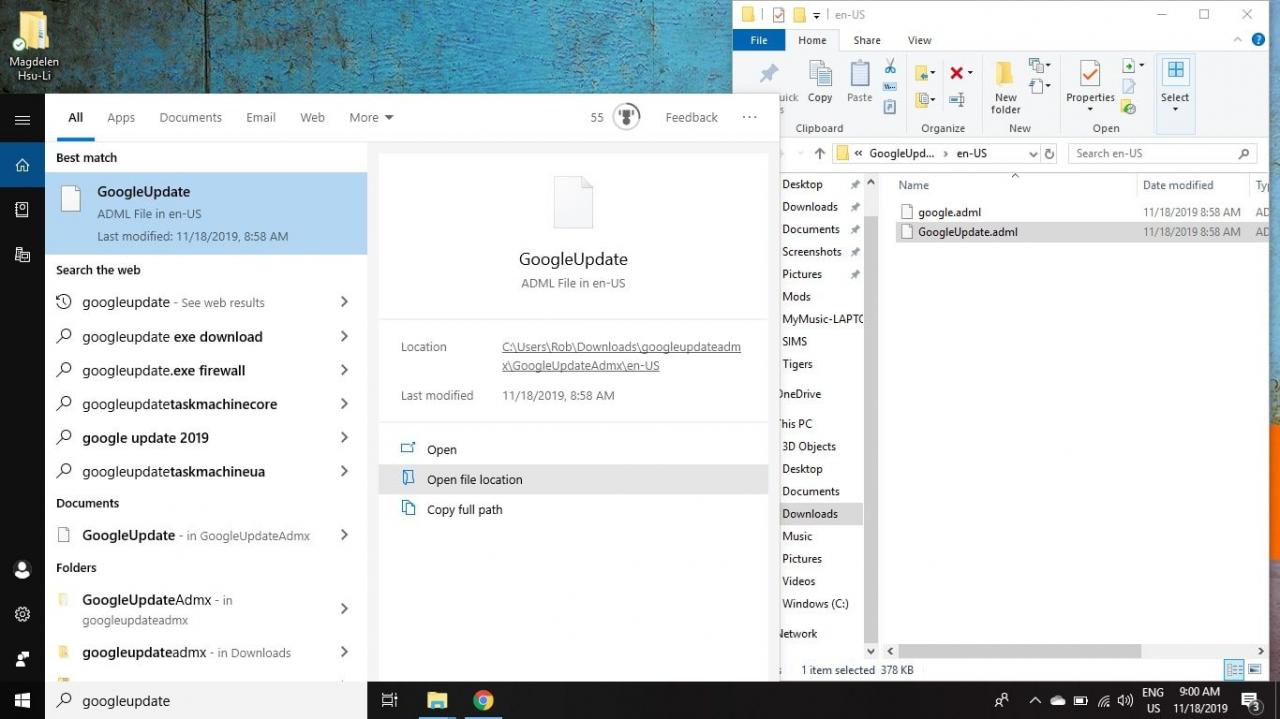
-
Otwórz Menedżera zadań i wybierz plik Uruchomienie patka.
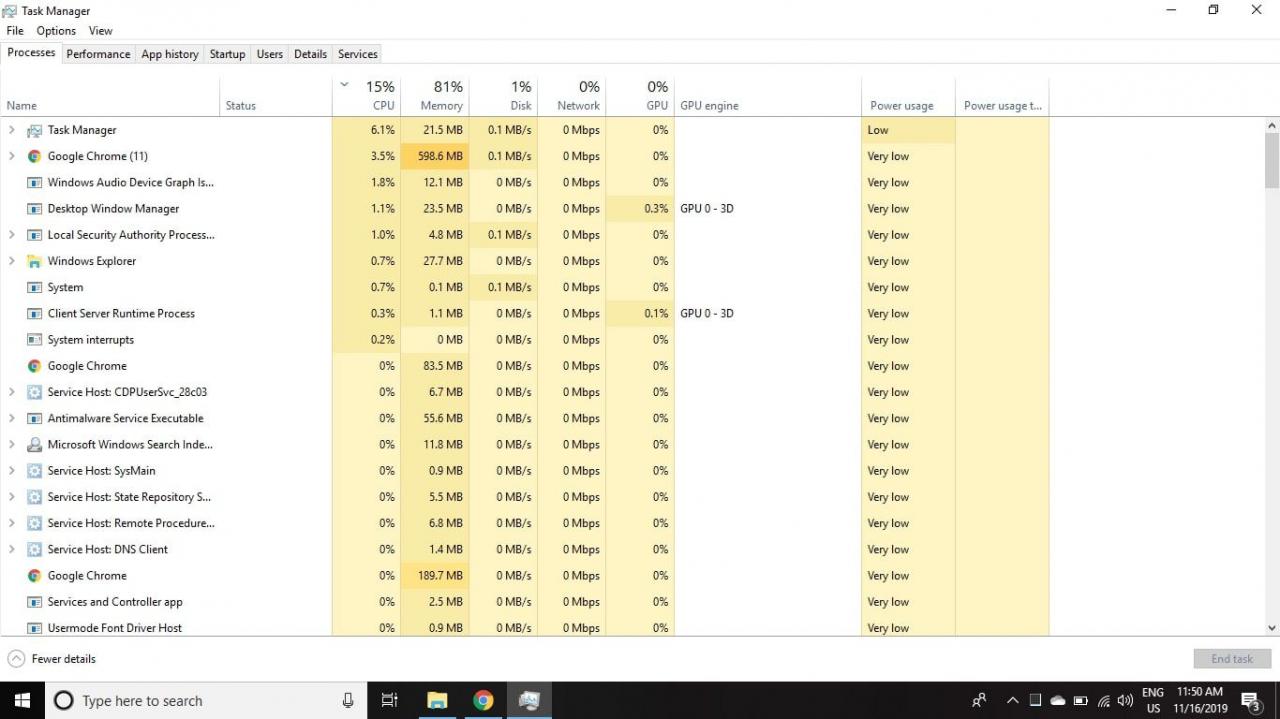
-
Wybierz Google Update Core > wyłącz.
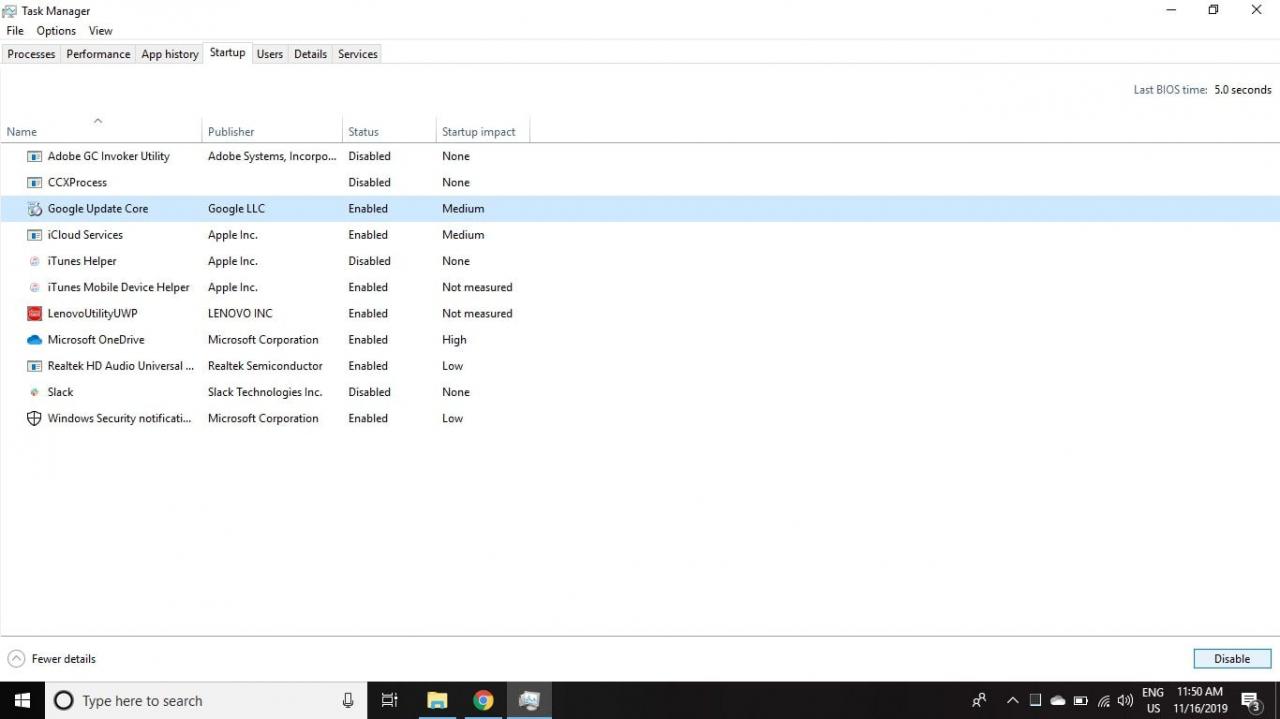
-
Otwórz Harmonogram zadań systemu Windows i wybierz Biblioteka Harmonogram zadań w lewym okienku.
w szukaniu Task Scheduler w polu wyszukiwania systemu Windows, aby zlokalizować i otworzyć Harmonogram zadań.
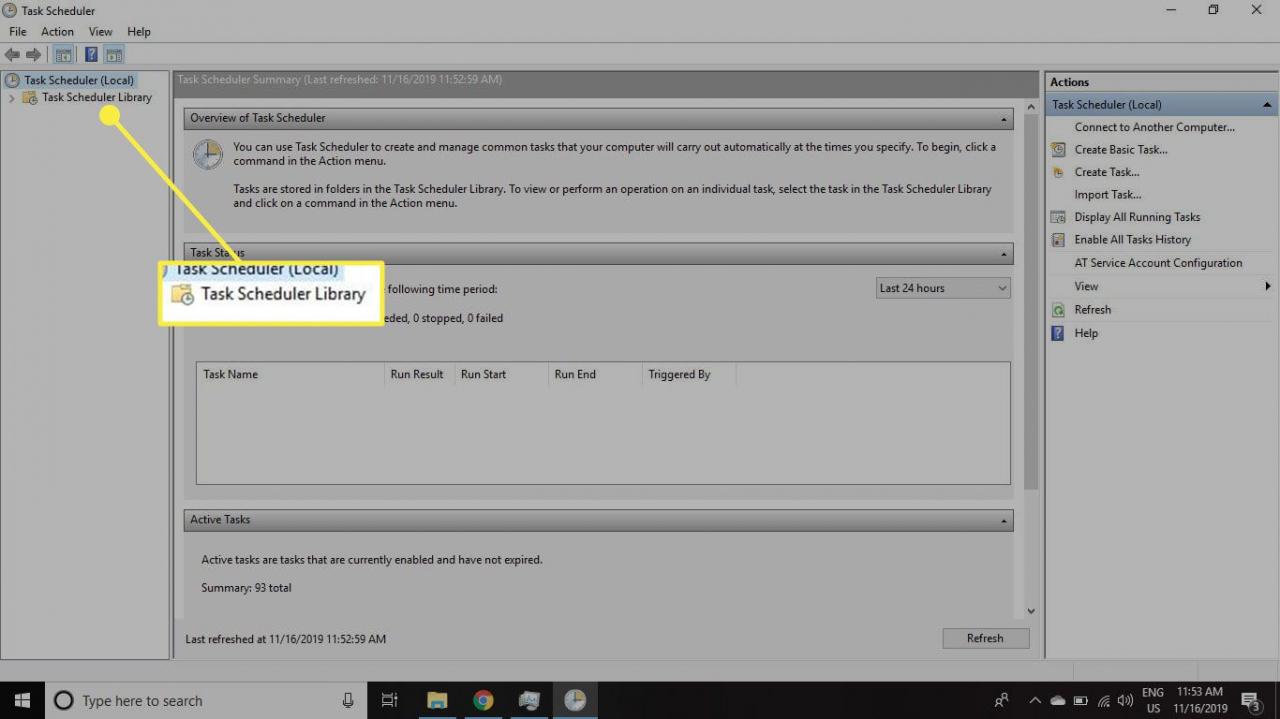
-
Kliknij prawym przyciskiem myszy dowolne zadania Google Update, które widzisz, a następnie wybierz Kasować.
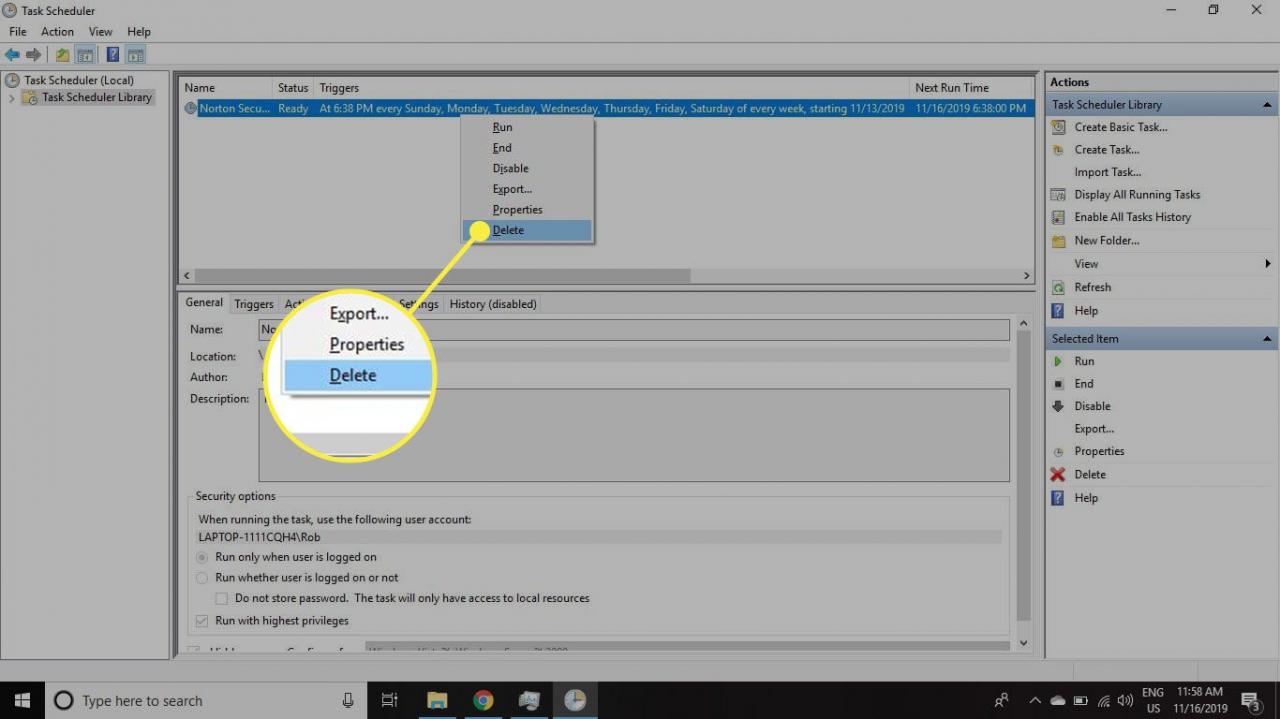
-
naciśnij Klawisz Windows+R na klawiaturze, aby otworzyć Uruchom okno, a następnie wpisz „regedit” i wybierz OK aby otworzyć Edytor rejestru systemu Windows.
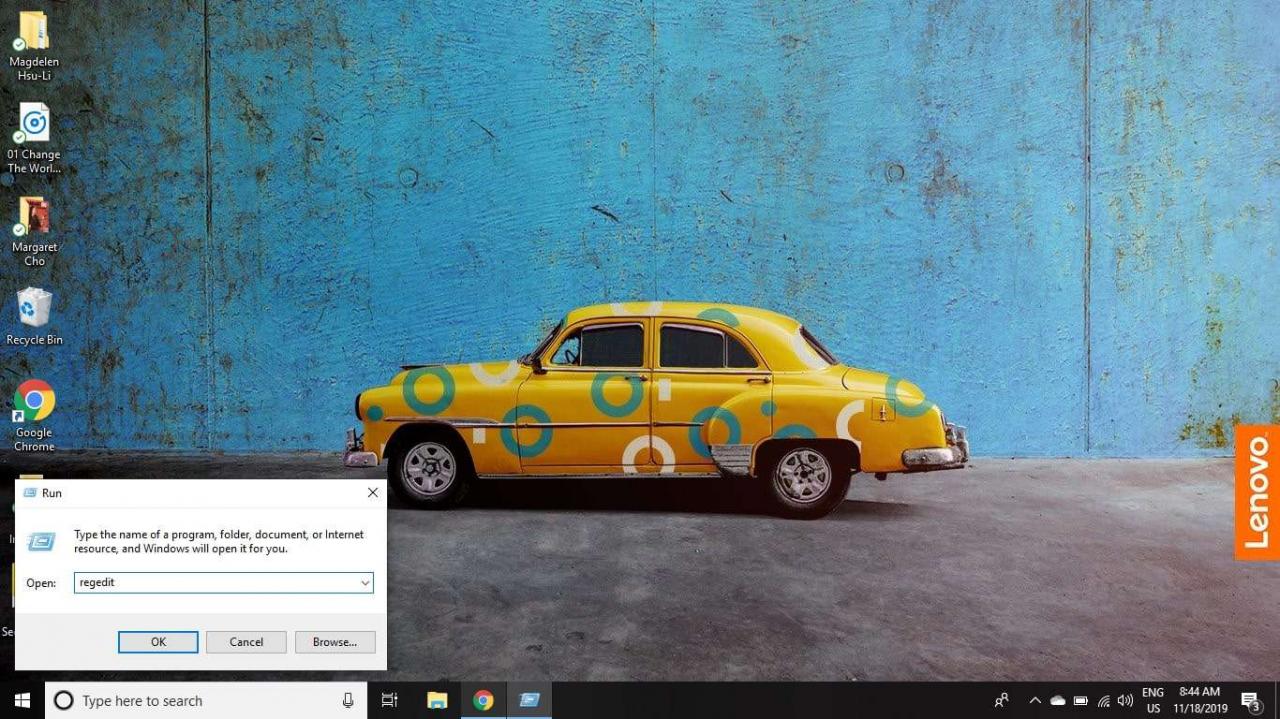
-
Wprowadź następujący podklucz w polu tekstowym u góry, a następnie naciśnij wchodzić:
HKEY_CURRENT_USER Software Microsoft Windows CurrentVersion Run
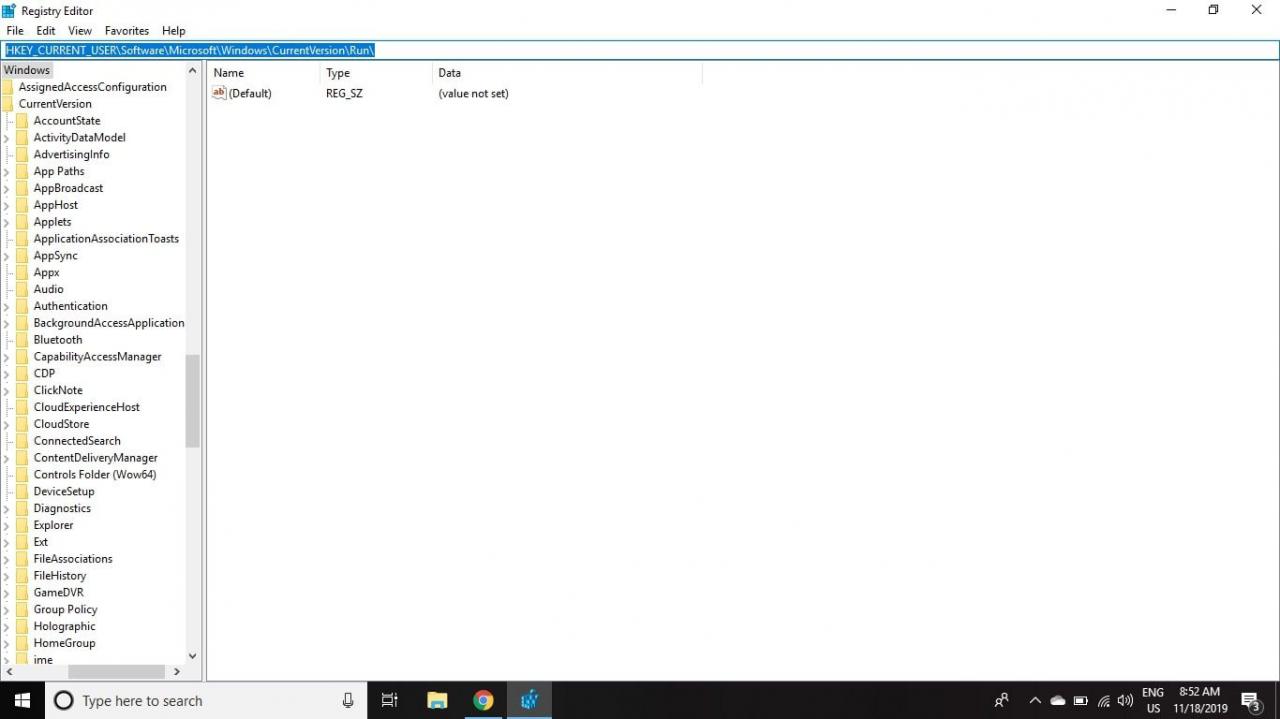
-
Kliknij prawym przyciskiem myszy Google Update w prawym okienku i wybierz Kasować.
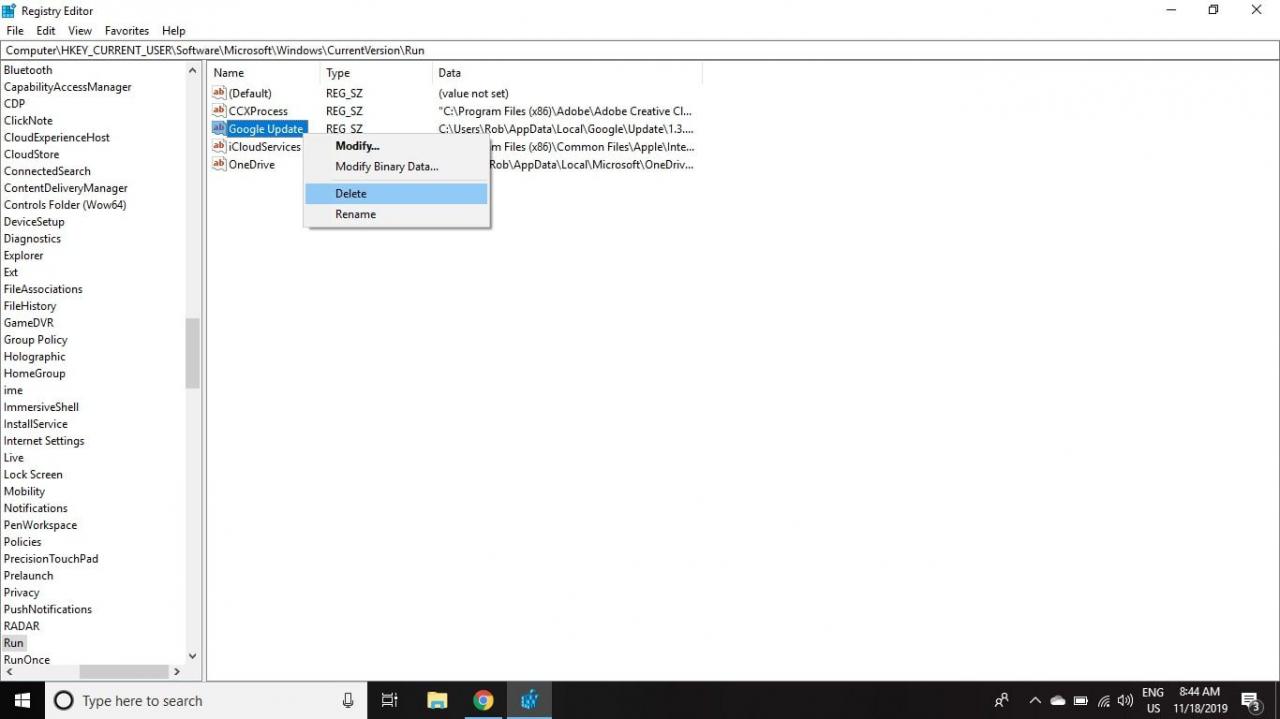
-
Wybierz tak aby potwierdzić usunięcie.
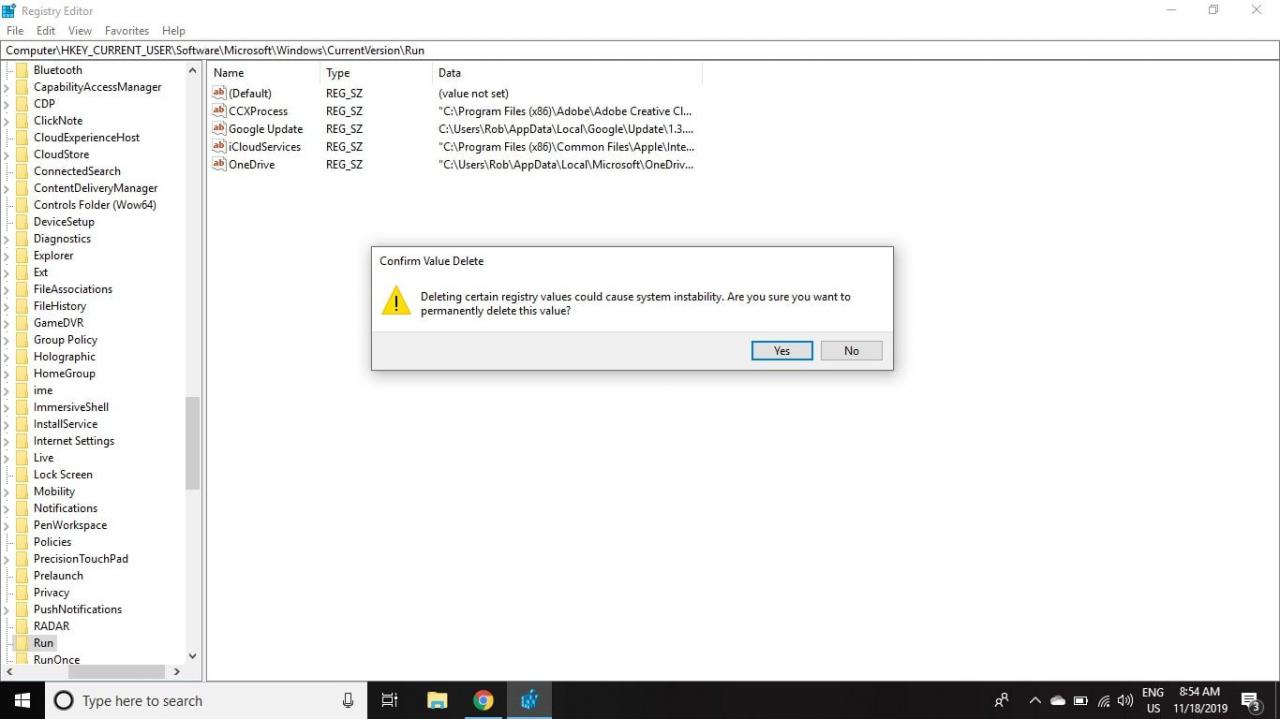
-
Zamknij Edytor rejestru i uruchom ponownie system.
Typowe lokalizacje plików Google Update
Powyższe kroki mogą nie spowodować usunięcia wszystkich plików Google Update z komputera, dlatego należy sprawdzić następujące katalogi pod kątem pozostałych plików:
- C: Program Files (x86) Google Update
- C: Users nazwa użytkownika AppData Local Google Update
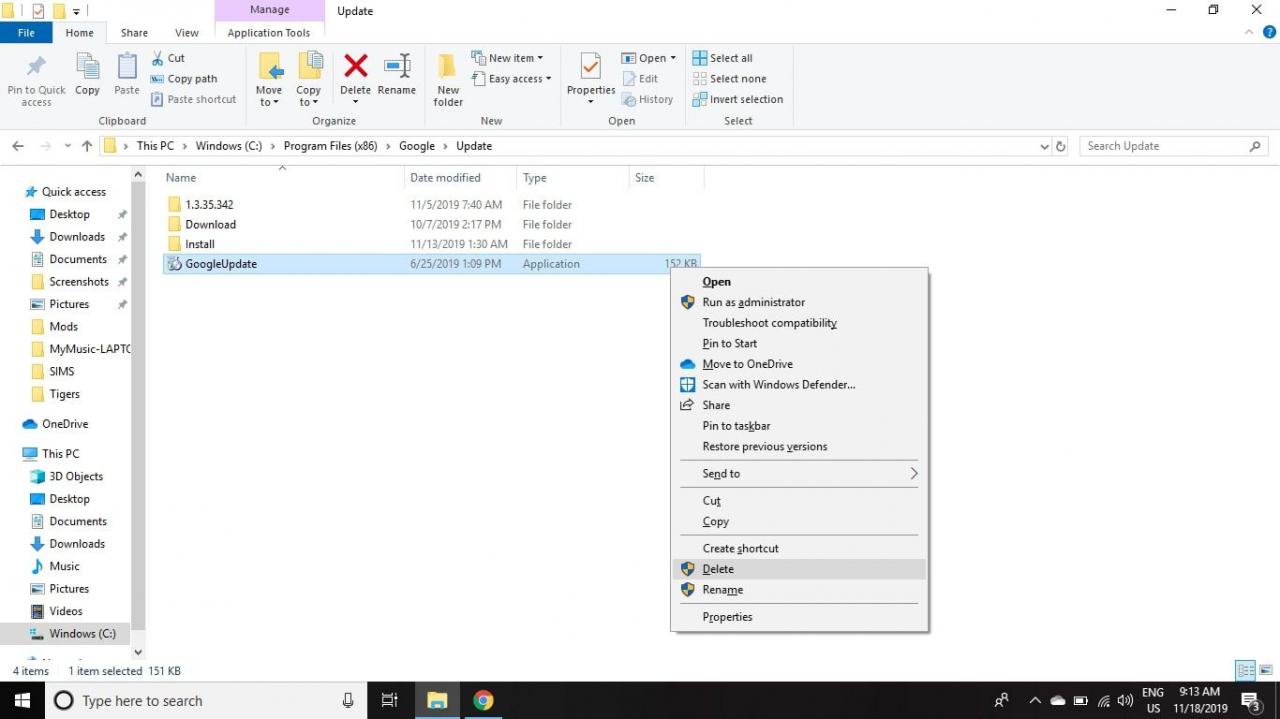
Pliki Googleupdate.exe zwykle znajdują się w folderze o nazwie aktualizacja w katalogu instalacyjnym aplikacji Google. Możesz również zobaczyć pliki o nazwach GoogleUpdateHelper, GoogleUpdateBroker, GoogleUpdateCore i GoogleUpdateOnDemand, z których wszystkie można usunąć.
Możesz użyć przenośnej wersji przeglądarki Google Chrome, aby uniknąć instalowania usług i innych zautomatyzowanych plików Google Update.
